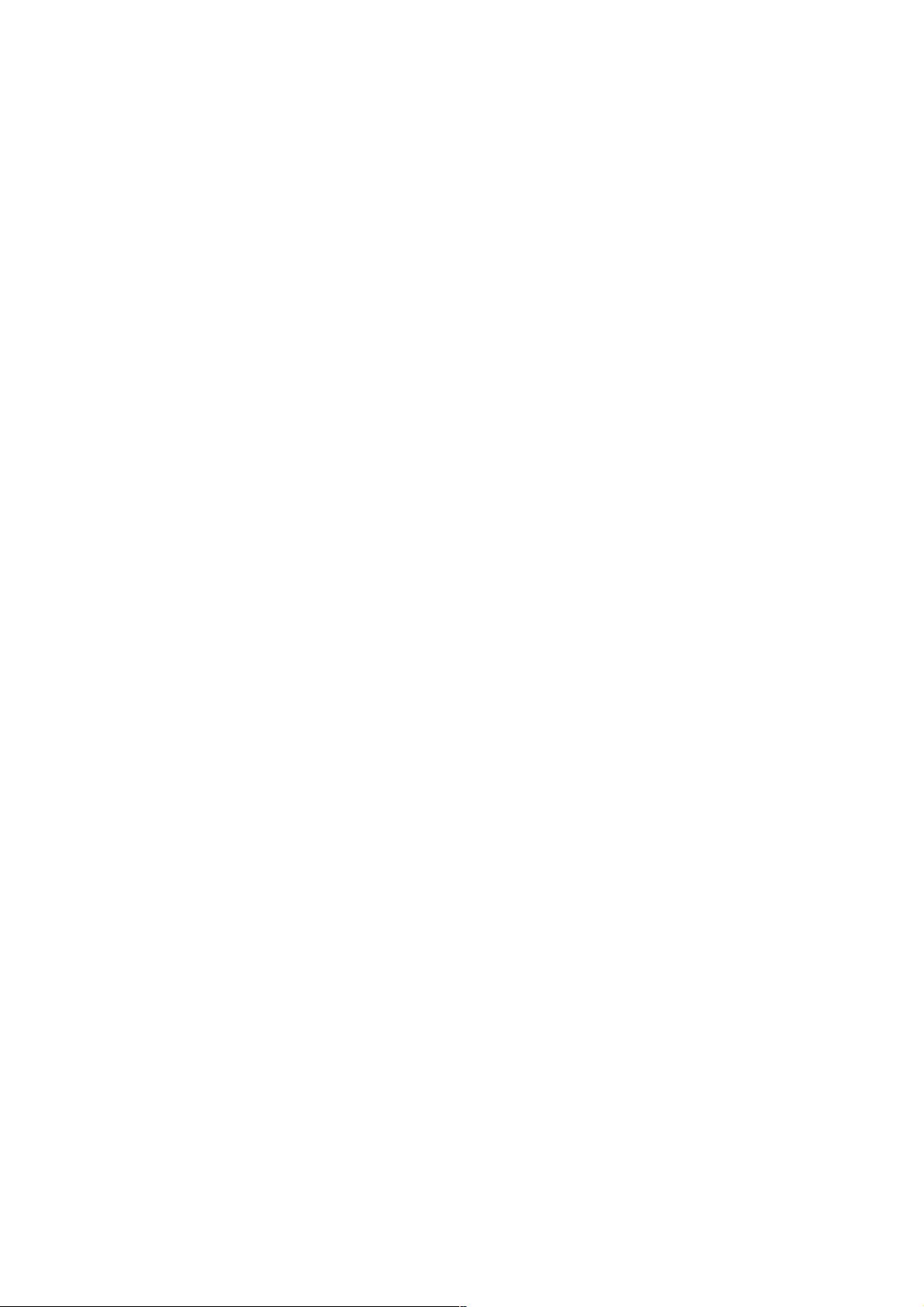Android实现年月日三级联动日期选择器
166 浏览量
更新于2024-09-03
收藏 79KB PDF 举报
本文将详细介绍如何在Android应用中实现年月日三级联动的日期选择器,提供了一个具体的实例和代码示例。
在Android开发中,日期选择器是常见的一种交互元素,用户可以通过它来选择特定的日期。实现年月日三级联动的日期选择器意味着当用户在一个级别(如年)上滚动时,其他级别(如月和日)会根据所选年份自动更新。这种设计可以提供流畅的用户体验,并确保日期的有效性。
首先,我们需要在布局文件(如`activity_main.xml`)中设置一个触发日期选择的`TextView`。在这个例子中,我们创建了一个`TextView`,设置了点击事件`onClick`,并指定了点击后的处理方法`selectDate`。布局代码如下:
```xml
<?xml version="1.0" encoding="utf-8"?>
<RelativeLayout xmlns:android="http://schemas.android.com/apk/res/android"
xmlns:tools="http://schemas.android.com/tools"
android:layout_width="match_parent"
android:layout_height="match_parent"
android:paddingBottom="@dimen/activity_vertical_margin"
android:paddingLeft="@dimen/activity_horizontal_margin"
android:paddingRight="@dimen/activity_horizontal_margin"
android:paddingTop="@dimen/activity_vertical_margin"
tools:context="com.example.user.mydate.MainActivity">
<TextView
android:id="@+id/selectDate"
android:layout_width="match_parent"
android:layout_height="30dp"
android:gravity="center"
android:onClick="selectDate"
android:clickable="true"
android:text="日期选择"/>
</RelativeLayout>
```
在`MainActivity`中,我们需要处理这个点击事件,创建并显示日期选择器。这里通常会使用`DatePickerDialog`或自定义的`WheelView`。`DatePickerDialog`是Android自带的日期选择对话框,但若要实现三级联动效果,可能需要自定义以满足特定需求。以下是一个简单的`MainActivity`示例:
```java
package com.example.user.mydate;
import android.app.Activity;
import android.app.DatePickerDialog;
import android.content.Intent;
import android.os.Bundle;
import android.view.View;
import android.widget.Button;
import android.widget.DatePicker;
import android.widget.TextView;
import java.util.Calendar;
public class MainActivity extends Activity {
private TextView selectDate;
private int year, month, day;
@Override
protected void onCreate(Bundle savedInstanceState) {
super.onCreate(savedInstanceState);
setContentView(R.layout.activity_main);
selectDate = findViewById(R.id.selectDate);
final Calendar calendar = Calendar.getInstance();
year = calendar.get(Calendar.YEAR);
month = calendar.get(Calendar.MONTH);
day = calendar.get(Calendar.DAY_OF_MONTH);
// 设置点击事件
selectDate.setOnClickListener(new View.OnClickListener() {
@Override
public void onClick(View v) {
showDatePickerDialog();
}
});
}
// 显示DatePickerDialog
private void showDatePickerDialog() {
DatePickerDialog datePickerDialog = new DatePickerDialog(this, new DatePickerDialog.OnDateSetListener() {
@Override
public void onDateSet(DatePicker view, int yearSelected, int monthSelected, int daySelected) {
// 保存所选日期并更新TextView
year = yearSelected;
month = monthSelected;
day = daySelected;
selectDate.setText(year + "年" + (month + 1) + "月" + day + "日");
}
}, year, month, day);
datePickerDialog.show();
}
}
```
以上代码展示了如何创建一个基本的`DatePickerDialog`,当用户点击“日期选择”时弹出。`onDateSet`回调函数用于处理用户在日期选择器中选定的日期,并将其显示在`TextView`上。
然而,如果要实现完全自定义的三级联动`WheelView`,则需要编写更多的代码,包括创建自定义的视图组件,处理滚动事件,以及确保日期的有效性。这通常涉及创建一个新的`View`类,继承自`View`或`LinearLayout`,并在其中重写`onTouchEvent`等方法来处理用户的滑动操作。同时,还需要考虑不同年份、月份下的天数,比如2月的闰年和平年,以及非闰年的天数差异。
实现年月日三级联动的日期选择器在Android应用开发中是一项常见的任务。开发者可以选择使用内置的`DatePickerDialog`,或者为了更定制化的体验,可以创建自定义的`WheelView`组件。无论是哪种方式,都需要对Android UI组件和触摸事件处理有深入的理解。通过这种方式,我们可以为用户提供一个直观且易用的日期选择界面。
点击了解资源详情
点击了解资源详情
点击了解资源详情
585 浏览量
2018-01-23 上传
2017-03-20 上传
127 浏览量
2021-02-15 上传
2021-05-25 上传
weixin_38572960
- 粉丝: 2
- 资源: 915
最新资源
- MATLAB实现小波阈值去噪:Visushrink硬软算法对比
- 易语言实现画板图像缩放功能教程
- 大模型推荐系统: 优化算法与模型压缩技术
- Stancy: 静态文件驱动的简单RESTful API与前端框架集成
- 掌握Java全文搜索:深入Apache Lucene开源系统
- 19计应19田超的Python7-1试题整理
- 易语言实现多线程网络时间同步源码解析
- 人工智能大模型学习与实践指南
- 掌握Markdown:从基础到高级技巧解析
- JS-PizzaStore: JS应用程序模拟披萨递送服务
- CAMV开源XML编辑器:编辑、验证、设计及架构工具集
- 医学免疫学情景化自动生成考题系统
- 易语言实现多语言界面编程教程
- MATLAB实现16种回归算法在数据挖掘中的应用
- ***内容构建指南:深入HTML与LaTeX
- Python实现维基百科“历史上的今天”数据抓取教程